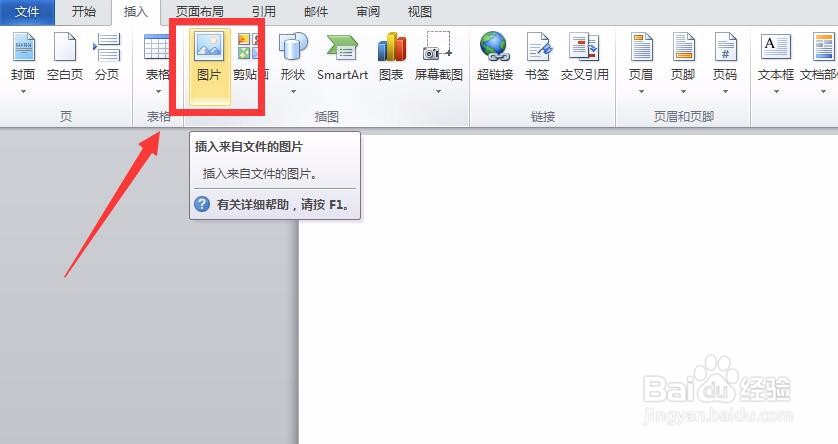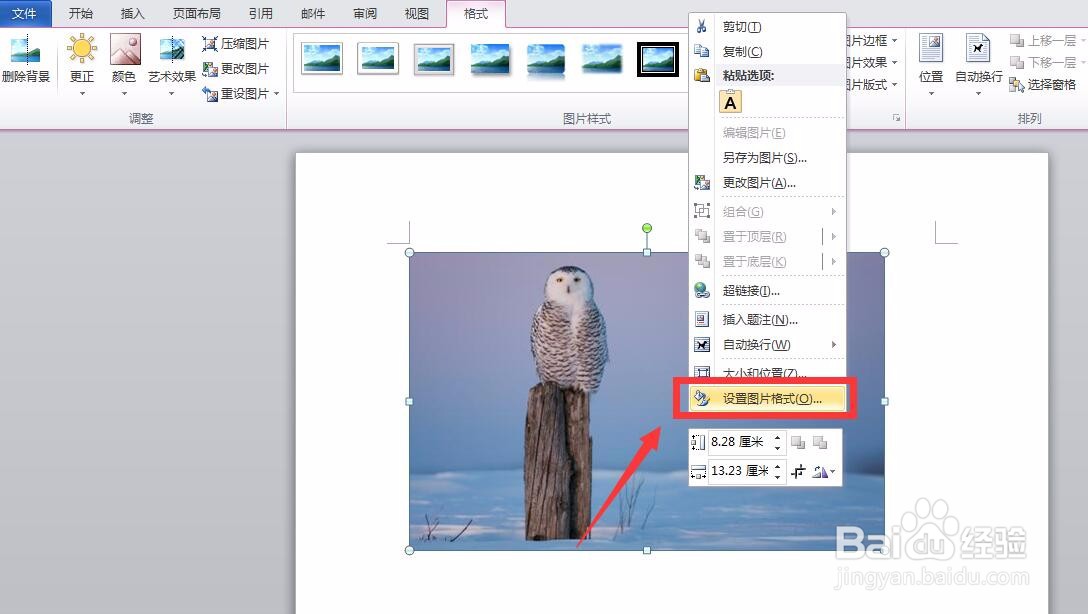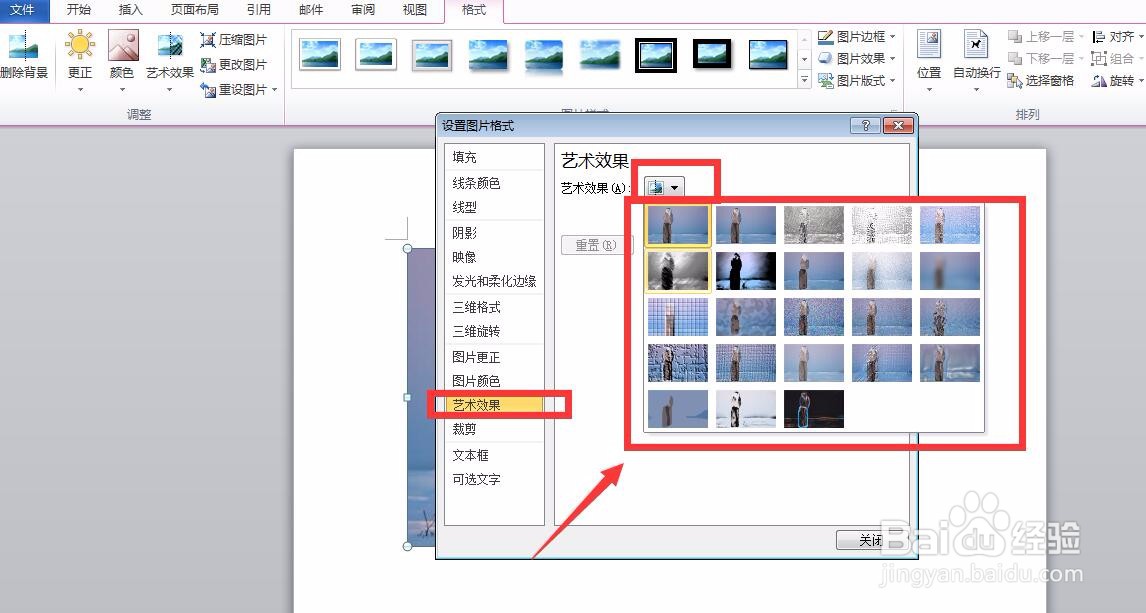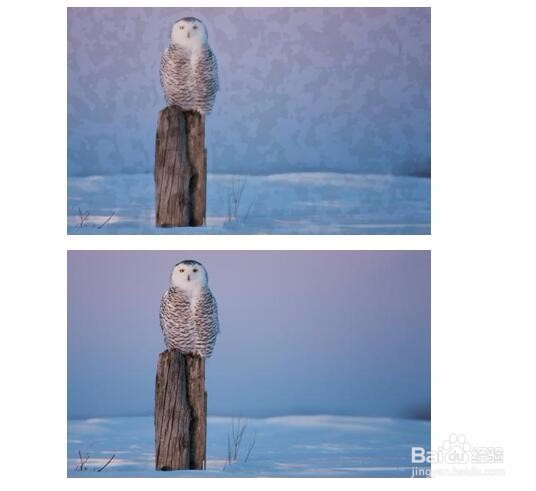1、首先,我们需要打开电脑,在电脑桌面上右击,新建一个word文档。
2、我们打开word文档,点击菜单栏的【插入】——【图片】,选择合适的图片插入到文档中。
3、下面,我们在图片上右击鼠标,选择【设置图片格式】。
4、在跳出的设置格式小窗中,我们需要选择【艺术效果】,如下图所示,在艺术效果选项中,我们找到【水彩海绵】效果。
5、在跳出的水彩效果参数窗口中,我们根据预览效果,调整参数值,最后,点击右下角的【关闭嘉滤淀驺】即可。如下图所示,我们可以看到水彩效果图片和原图的对比,差距还是比较明显的。